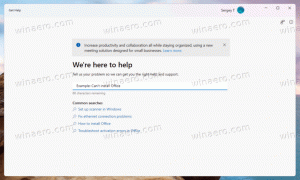Windows 11 시작 메뉴에서 광고를 비활성화하는 방법입니다.
Microsoft는 Windows 11 시작 메뉴에서 서비스를 광고하려고 합니다. Dev 채널을 추적하는 대부분의 사용자에게는 뉴스조차 아닙니다. 이전에는 이 광고 옵션이 빌드 25227에서 발견됨. 공식적으로 시작 메뉴 배지로 알려진 배지는 사용자에게 중요한 작업을 수행하도록 상기시켜줍니다.
시작 메뉴 배지는 사용자 프로필 위의 작은 주황색 점 오버레이 아이콘이며 메뉴의 추가 항목입니다. Microsoft에서는 이러한 알림을 알림이라고 하지만 대부분의 사용자는 방해가 된다고 생각합니다. 실제로 그들은 회사가 자체 서비스 및 응용 프로그램을 홍보하는 데 도움을 줍니다. 원드라이브.
변경 사항은 최신 Dev 채널 빌드에서 공개됩니다. 시작 패널의 사용자 메뉴에서 OneDrive를 가리키는 "파일 백업"이라는 새 항목이 표시될 가능성이 높습니다. 경우에 따라 이 항목 대신 Microsoft 계정으로 로그인하거나 프로필 설정을 완료하라는 메시지가 표시됩니다. 이 단계를 완료하면 장치가 클라우드에 연결됩니다.
현재 이 기능은 실험적입니다. 즉, ViveTool 유틸리티를 사용하여 쉽게 비활성화할 수 있습니다. Microsoft가 프로덕션 버전의 Windows에서 동일한 옵션을 유지할지 여부는 알 수 없습니다.
시작 메뉴에서 광고 비활성화
- ViVeTool 유틸리티 다운로드 이 링크에서. ViveTool을 처음 사용하는 경우 확인하십시오. 이 가이드.
- 다운로드한 아카이브 콘텐츠를 c:\vivetool 폴더에 압축을 풉니다.
- 열기 관리자로서의 명령 프롬프트. Windows 터미널도 가능합니다.
- 이제 명령을 입력하고 Enter 키를 누릅니다.
c:\vivetool\vivetool /비활성화 /id: 36435151. - "성공적으로 기능 구성 설정" 메시지가 표시되면 컴퓨터를 다시 시작하여 변경 사항을 적용합니다.
끝났습니다.
"광고" 기능을 다시 활성화하는 실행 취소 명령은 다음과 같습니다. c:\vivetool\vivetool /활성화 /id: 36435151. 관리자로 실행하는 것을 잊지 마십시오.
그게 다야.
덕분에 알바코어 그들의 발견을 공유하기 위해.
이 기사가 마음에 들면 아래 버튼을 사용하여 공유하십시오. 그것은 당신에게서 많이 걸리지는 않지만 우리가 성장하는 데 도움이 될 것입니다. 지원해 주셔서 감사합니다!